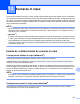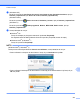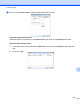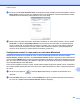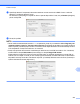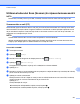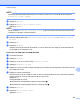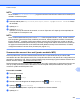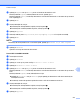Software User's Guide
Table Of Contents
- Ghidul utilizatorului de software
- Modele aplicabile
- Definiţia notelor
- Notă referitoare la întocmire şi publicare
- NOTĂ IMPORTANTĂ
- Cuprins
- Windows®
- 1 Imprimarea
- Utilizarea driverului pentru imprimanta Brother
- Caracteristicile
- Selectarea tipului corect de hârtie
- Imprimarea, scanarea şi trimiterea faxurilor în acelaşi timp
- Ştergerea datelor din memorie
- Status Monitor
- Setările driverului de imprimantă
- Accesarea setărilor driverului de imprimantă
- Fila cu setările de bază
- Fila Avansat
- Fila Profiluri de imprimare
- Fila de întreţinere
- Asistenţa
- Folosirea aplicaţiei FaceFilter Studio de la REALLUSION pentru imprimarea fotografiilor
- Deschiderea programului FaceFilter Studio în timp ce aparatul dumneavoastră Brother este pornit
- Deschiderea programului FaceFilter Studio când aparatul dumneavoastră Brother este oprit
- Imprimarea unei imagini
- Portret inteligent
- Corectarea ochilor roşii
- Imprimarea listei cu expresii
- Dezinstalarea FaceFilter Studio
- 2 Scanarea
- Scanarea unui document folosind driverul TWAIN
- Scanarea unui document folosind driverul WIA
- Scanarea unui document folosind driverul WIA (Pentru utilizatorii Windows® Photo Gallery (Galerie fo ...
- Utilizarea aplicaţiei Nuance™ PaperPort™ 12SE
- Vizualizarea elementelor
- Organizarea elementelor dumneavoastră în directoare
- Legături rapide către alte aplicaţii
- Nuance™ PaperPort™ 12SE permite convertirea textului din format imagine într-un format editabil
- Importarea elementelor din alte aplicaţii
- Exportarea elementelor în alte formate
- Dezinstalarea aplicaţiei Nuance™ PaperPort™ 12SE
- Utilizarea programelor BookScan Enhancer şi Whiteboard Enhancer de la REALLUSION
- 3 ControlCenter4
- Prezentare generală
- Utilizarea ControlCenter4 în Modul acasă
- Fila Foto
- Fila Scanare
- Fila PC‑FAX (pentru modelele MFC)
- Fila Setări dispozitiv
- Fila Asistenţă
- Utilizarea ControlCenter4 în modul avansat
- Fila Scanare
- Fila PC-Copiere
- Fila Foto
- Fila PC‑FAX (pentru modelele MFC)
- Fila Setări dispozitiv
- Fila Asistenţă
- Fila Particularizare
- 4 Instalare de la distanţă (pentru modelele MFC)
- 5 Programul software Brother PC‑FAX (pentru modelele MFC)
- 6 PhotoCapture Center™
- 7 Setările pentru paravanul de protecţie (pentru utilizatorii de reţea)
- 1 Imprimarea
- Apple Macintosh
- 8 Imprimarea şi trimiterea faxurilor
- 9 Scanarea
- 10 ControlCenter2
- 11 Setare de la distanţă şi PhotoCapture Center™
- Utilizarea butonului de scanare
- 12 Scanarea folosind cablul USB
- 13 Scanarea în reţea
- Înainte de a utiliza funcţia de scanare în reţea
- Utilizarea butonului Scan (Scanare) în reţeaua dumneavoastră
- Scanarea către e‑mail (PC)
- Scanarea către serverul de e-mail (pentru modelele MFC)
- Definirea noilor setări implicite pentru Scanare către serverul de e‑mail
- Scanarea către imagine
- Scanare către OCR
- Scanarea către fişier
- Scanarea către FTP
- Scanarea către FTP folosind profilurile pentru serverele FTP
- Scanare către reţea (Windows®)
- Utilizarea protocolului Web Services (Servicii web) la scanarea în reţea (Windows Vista® SP2 sau o v ...
- Index
- brother ROM
Scanarea în reţea
211
13
h Selectaţi setările pentru Tip scanare, Rezoluţie şi Fisier Tip în funcţie de necesităţi.
i Apăsaţi pe OK.
j Apăsaţi pe Pornire.
Aparatul va începe să scaneze documentul.
Definirea noilor setări implicite pentru Scanare către serverul de e-mail
Definirea unei noi setări implicite (Pentru MFC-J4510DW)
a Urmaţi paşii de la b la g din Scanarea către serverul de e-mail (pentru modelele MFC)
uu pagina 209.
b Apăsaţi pe Opţiuni.
c Selectaţi setările pentru Tip scanare, Rezoluţie şi Tip fişier în funcţie de necesităţi.
d Derulaţi în sus sau în jos sau apăsaţi pe a sau pe b pentru a selecta Def.noi val.impl.
Apăsaţi pe Def.noi val.impl.
e Pentru confirmare, apăsaţi pe Da.
f Apăsaţi pe .
Resetarea la setările din fabricaţie (Pentru MFC-J4510DW)
a Urmaţi paşii de la b la g din Scanarea către serverul de e-mail (pentru modelele MFC)
uu pagina 209.
b Apăsaţi pe Opţiuni.
c Derulaţi în sus sau în jos sau apăsaţi pe a sau pe b pentru a selecta Setări init.
Apăsaţi pe Setări init.
d Pentru confirmare, apăsaţi pe Da.
e Apăsaţi pe .
Definirea unei noi setări implicite (Pentru MFC-J4410DW/J4610DW)
a Urmaţi paşii de la b la e din Scanarea către serverul de e-mail (pentru modelele MFC)
uu pagina 209.
b Apăsaţi pe Opţiuni.
c Selectaţi setările pentru Tip scanare, Rezoluţie şi Fisier Tip în funcţie de necesităţi.